文件在线查杀病毒
紫荆云盘用户使用手册现代教育技术中心2018年5月目录1引言.
11.
1编写的目的.
11.
2术语与缩写词解释.
11.
3目标读者.
12产品概述.
13团队及权限逻辑.
33.
1权限的概念.
33.
2团队的概念.
44访问及登录.
44.
1网页访问登录界面.
44.
2登录界面功能介绍.
54.
2.
1下次自动登录.
54.
2.
2中英文切换.
54.
3账户登录.
55功能详细解读.
65.
1主界面功能区介绍.
65.
2单位空间及个人文件.
85.
2.
1新建文件/文件夹85.
2.
2上传文件.
85.
2.
3在线预览文件.
95.
2.
4多人在线编辑文件.
115.
2.
5锁定文件.
125.
2.
6对文件进行评论.
135.
2.
7添加/编辑标签145.
2.
8查看文件历史版本.
165.
2.
9下载文件及文件夹打包下载.
175.
2.
10收藏文件.
185.
2.
11恢复删除的文件及彻底删除.
195.
2.
12移动/复制文件195.
2.
13定期清理文件夹.
205.
2.
14文件及文件夹备注.
215.
2.
15搜索文件功能.
225.
2.
16文件排序功能.
235.
2.
17个人文件/夹共享245.
2.
18共享移交.
265.
2.
19个人云空间共享移交.
265.
2.
20外链分享功能介绍.
265.
3我的共享及收到的共享.
285.
3.
1收到的共享文件管理.
285.
3.
2自己共享的文件管理.
295.
4我的收藏功能详解.
295.
5外链管理功能详解.
305.
6消息动态功能详解.
315.
6.
1动态.
315.
6.
2@我的评论.
315.
6.
3公告.
321引言1.
1编写的目的编写本使用说明的目的是充分的叙述本软件所能实现的功能及其运行环境,以便使用者了解本软件的使用范围和方法,并为软件的维护和更新提供必要的信息.
1.
2术语与缩写词解释术语解释云盘紫荆云盘面包屑文件列表的表头,里面会包含对文件的可操作功能项,例如新建、上传、下载、外链分享等等.
文件/夹文件及文件夹1.
3目标读者本手册适合如下人员阅读:云盘使用者IT从事人员对本产品感兴趣的读者2产品概述紫荆云盘系统通过集群应用和分布式网络存储技术,将网络中大量各种不同类型的存储设备通过应用软件集合起来协同工作,提供企业级数据存储、管理、业务访问,高效协同的应用系统及存储解决方案.
紫荆云盘重点功能概述如下:功能简介文件、文件夹分发共享文件或文件夹可以通过授权、外链、共享等方式分发给企业内部同事或者外部合作伙伴.
文件预览和编辑可以在线预览office文件、pdf文档、音视频等多种格式图片.
Web端通过插件的方式可以实现在线编辑的功能.
评论、消息动态用户可以针对文件发起评论,@他人的评论,对方会在消息里面收到提醒.
个人收藏的文件有更新时,也会收到消息提醒.
多人在线编辑多人同时在线编辑功能,支持多人在线编辑一份文档,同时可以基于文件进行讨论.
全文检索支持搜索文件内容的搜索方式,快速高效定位目标文件.
用户管理可以完美嵌套学校的组织架构,方便IT部门的管理.
自定义权限可以按照各种场景配置自定义的用户权限,为管理员提供了依据功能的颗粒化配权方式.
在线杀毒上传至云盘的文件统一进行杀毒,确保云盘数据安全.
标签可以基于文件打标签,同时可以通过检索快的定位标签文件.
水印可以为云盘的文件预览配置自定义水印.
收藏将云盘的常用的文件收藏,收藏的文件有更新时会有消息提醒多终端支持支持windows桌面版和虚拟盘符版、网页版、android版、ipad版、iphone版、mac版,随时随地办公.
3团队及权限逻辑在介绍云盘详细功能之前,首先需要向用户普及紫荆云盘区别于个人云盘的几点特殊逻辑.
3.
1权限的概念权限,顾名思义,即是用户对某文件/夹能够执行的操作的范围.
紫荆云盘参考了微软Windows系统多年积累的权限体系经验,设计了紫荆云盘特有的强大权限模型,基于用户对文件可执行的操作,共设置了10种原子权限:可上传可下载可预览可新建可创建外链可删除可重命名可复制可移动可评论管理员会基于企业真实组织架构及团队需求,为每个用户在各路径赋予合理的权限,被赋权的用户在该路径下,即可对文件/夹执行相应的操作.
3.
2团队的概念区别与个人云盘,紫荆云盘根据企业办公场景的需要,加入了团队的概念.
云盘中的团队与企业真实组织架构中的团队一一对应,企业中的各团队在云盘中被组建为一个团队后,云盘也会为该团队自动建立一个团队协作的文件夹,用于该团队内的成员在团队内部文件夹上传/下载相关团队资料.
类似下图:4访问及登录4.
1网页访问登录界面可以通过浏览器打开紫荆云盘,在浏览器的地址栏填写上http://pan.
scau.
edu.
cn即可进入登录界面.
4.
2登录界面功能介绍4.
2.
1下次自动登录当选中"下次自动登录"后进行登录,下次通过书签或者地址栏输入域名访问云盘时,无需进行登录操作即可直接登录云盘.
4.
2.
2中英文切换在登录界面中可以对云盘的语言进行选择,在您切换中英文后,系统将使用您选择的语言.
找回密码:当您忘记密码时,可以通过信息门户找回密码功能重置登录密码.
4.
3账户登录在登录界面中,输入云盘系统管理员为其分配的登录名和密码,点击登录即可进入云盘主界面.
5功能详细解读本章讲述了用户在web端如何针对文件做分享、下载、收藏、评论、预览、编辑、移动/复制、删除、重命名等操作的使用方法.
本章包含的主要问题列表如下:如何对文件进行评论如何查看@我的评论如何多人协同编辑文件如何找到文件的历史版本如何恢复删除的文件如何共享自己的文件给他人如何快速查找一个文件5.
1主界面功能区介绍用户登录后的云盘主界面如下图所示:云盘主界面分为四大部分:导航区:在普通账户的界面下有"单位空间"、"个人文件"、"共享文件"、"我的收藏"、"外链管理"、"消息动态"六个入口,如果是管理员账户登录,在导航区还会有授权管理的功能入口.
用户可以根据需要切换不同的节点.
如果是管理员还可以进入管理控制台进行相应的管理功能文件操作区:在此区域内,会显示各个节点的文件及数据,在各个节点内,用户可以做对应此节点的操作.
例如在单位空间内,用户可以在此区域做上传、下载、预览、外链,添加/编辑标签、移动/复制、删除等操作.
信息扩展区:该区域包括所选择文件或文件夹的扩展属性信息,方便用户查看.
在用户选中文件时,还可在此区域内针对文件进行评论操作.
账户信息区:包括用户属性的修改(修改名称、手机号、邮箱、密码等)5.
2单位空间及个人文件5.
2.
1新建文件/文件夹在云盘内支持新建文件夹、word文档、Excel文档、PPT文档.
新建操作:在单位空间及个人文件路径内,选择需要新建文件/文件夹的目录,点击文件操作区的右上角"新建"图标按钮,选择需要的文件/文件夹;即可在文件操作区中的列表中插入新增项,输入新建文件/文件夹的名称后,点击确认即可.
5.
2.
2上传文件在需要上传文件的文件夹中,单击"上传"图标,弹出选择文件界面,如下图:在添加文件过程中支持Ctrl+A、Ctrl、Shift多选操作.
添加上传后显示文件名、进度、大小、剩余时间.
上传后进度条显示"已完成",表示上传成功.
提示:网页版仅支持上传文件,不支持上传文件夹,且单文件小于1GB,如需上传文件夹,请下载云盘客户端5.
2.
3在线预览文件云盘支持Office、PDF文档的预览功能,还支持对于图片(jpg、png、bmp、gif等)、视频(mp3、mp4、wma、rmvb等)的预览功能.
选中可以预览的文件,在面包屑区域会出现"预览"按钮,如下图:图片预览时显示如下效果:针对图片预览,可以进行旋转、缩放、查看原图等操作.
音视频预览使用云盘自带的播放器,可在线进行暂定、播放、前进、后退等操作.
对于文档预览,有如下三种情况:云盘系统在部署时安装了"多人在线编辑",选择了此预览方案,用户不需要在浏览器安装任何插件,选中文件点击"预览"按钮,则会在云盘主界面弹出浮层预览界面,用户在此预览界面可以做下载、外链、评论等操作.
云盘系统部署时选择了owa的预览方案,用户同样不需要在浏览器安装插件,选中文件点击"预览"按钮即可唤起预览界面.
预览界面和"多人在线编辑"的预览方案一致,同样可以在预览界面做下载、外链、评论等操作.
5.
2.
4多人在线编辑文件紫荆云盘支持多人基于同一文档进行编辑的功能.
当系统管理员在系统部署时部署了多人在线编辑模块,用户在文件列表中选中某文件后,即可通过点击"编辑"按钮,通过新的标签页进入在线编辑页面.
在此页面,用户可使用类似于本地Office的操作习惯,对Word、Excel、PPT文件进行在线编辑.
并且,其他享有编辑权限的用户,也可加入在同一时间共同编辑同一文档,编辑完成后文件会保存在文件列表原位置,生成新的历史版本.
在编辑过程中,用户也可基于文件内容发表注释,并可在注释中@其他成员,形成协作.
在编辑界面右侧,同时会有所有用户对此文档的编辑历史,用于对协作过程进行追溯.
5.
2.
5锁定文件锁定文件分为自动锁定和手动锁定两种方式,由云盘管理员选择锁定的方式.
自动锁定:当管理员对全局使用自动锁定后,用户点击在线编辑按钮时自动为文件加锁,加锁期间其他用户将无法修改此文件,但是可以进行预览、下载操作;编辑完成后自动解锁,其他用户对该文件的权限恢复正常.
手动锁定对文件可以进行锁定操作,锁定后,其他用户将无法修改此文件,但可以进行预览、下载操作.
选择要锁定的文件,在更多菜单中点击"锁定",弹出如下提示框:为了避免忘记解锁而造成不必要的麻烦,可以按上图设置自动解锁规则.
文件锁定后,在列表中文件名称后显示锁定图标,如下图,此时,可以对文件进行"解锁"操作.
5.
2.
6对文件进行评论云盘系统可以支持对文件进行评论,用户选中需要评论的文件,在云盘主界面的信息扩展区右下角的评论输入框进行评论,还可对之前的评论进行回复.
在评论时可以@文档相关的成员,如果被@的人没有评论的权限,则不能@成功.
被@的人会在@我的评论中收到你@他的信息.
5.
2.
7添加/编辑标签云盘可以基于文件本身添加标签,用户可以在重要的文件上打上自定义的标签.
使用方法如:右键选中需要添加标签的文件,在右键操作区选中"添加/编辑标签"功能,即可唤起添加标签页面.
在添加/编辑标签界面,用户可以输入不超过20个字符的中英文及数字,输入完成后保存即可.
使用过的标签会在"我最近用过的标签"下显示,用户可以点击并快速添加.
打上标签的文件或者文件夹,会在文件列表的文件名下方显示出来添加的标签,用户点击标签即可全局检索添加了此标签的文件及文件夹,如下图所示:5.
2.
8查看文件历史版本用户在线编辑或者上传重复的文件时,云盘会自动生成历史版本.
查看历史版本操作方法:右键选中文件,然后在右键菜单中选择"历史版本",唤起历史版本查看界面,在此界面内用户可以对历史版本进行下载和设为当前的操作.
5.
2.
9下载文件及文件夹打包下载用户可以针对文件下载和文件夹打包下载,同时可以多选文件或文件夹进行打包下载.
文件下载:选中文件然后在面包屑区域点击"下载"按钮即可触发下载操作.
文件夹下载:选中文件夹然后在面包屑区域点击"打包下载"按钮即可触发下载操作.
打包下载的文件统一会生成一个LenovoBox命名的.
ZIP文件.
备注:如果下载到本地的压缩文件在打开后是乱码的状态,请检查电脑上的解压缩软件是否为最新版本,如果不是,请升级之后重试.
如果不能解决,请及时联系我们的销售人员.
在web端下载时如果大于1G的文件尽量选择客户端下载,客户端在上传下载传输速度上远胜网页端,具有断点续传功能,可以避免网络及机器导致的下载中断.
5.
2.
10收藏文件在单位空间和个人文件节点内,可以选中自己常用的文件或文件夹进行收藏操作,选中文件,在面包屑内点击"收藏"功能,文件即可收藏,收藏的文件可在"我的收藏"内查看.
5.
2.
11恢复删除的文件及彻底删除云盘采用全新的删除文件管理机制,提供比传统回收站更加直观的删除文件管理方式,对已删除文件依然可以进行还原和彻底删除的操作.
在文件夹内,点击文件操作区右上角的"显示已删除"按钮,云盘会在文件列表显示已经被删除的文件,已删除文件显示为灰色,且文件名称使用中横线,如下图:恢复已删除:选中文件,在面包屑区域或者通过右键菜单选择"还原"功能,文件即可被恢复为正常的文件状态.
彻底删除:选中文件,在面包屑区域或者通过右键菜单选择"彻底删除"功能,文件则被彻底删除,无法被恢复.
5.
2.
12移动/复制文件对文件/文件夹可以进行移动或复制操作,用户移动或复制只需要选中该文件,在面包屑位置的更多菜单中点击"移动/复制",进入文件移动复制界面,用户可以将文件移动或复制到指定的文件目录中.
5.
2.
13定期清理文件夹对文件夹可以设置定期清理功能,只需要选中该文件夹,在更多菜单中点击"设置定期清理"按钮,进入文件夹定期清理设置界面,可以启动"自动清理""到期清理"或"定时清理"功能.
5.
2.
14文件及文件夹备注对文件或文件夹可以填写备注,只需要选中该文件或文件夹,在右侧扩展信息区的文件或文件夹详情下方设置备注.
5.
2.
15搜索文件功能云盘的搜索功能有普通搜索和高级搜索两种模式,两种搜索模式下搜索的结果会有不同,讲解如下:普通搜索:在管理操作区的搜索框内输入要搜索的内容,直接敲enter键,即可触发搜索,此时的搜索条件为系统默认的搜索条件.
高级搜索:如果用户想要更加精确的搜索一个文件,可以在搜索框的尾部点击下拉按钮,弹出高级搜索的界面,在此界面可以自定义配置搜索的各种条件.
如:"更新者"、"大小"、"时间"、"类型"、"包含文件/文件夹的备注"、"包含标签"、"全盘目录搜索".
当配置好搜索条件后,点击下方的搜索按钮即可按照配置的搜索条件进行检索.
5.
2.
16文件排序功能云盘的文件列表可以按照更新时间、文件大小、文件名称进行排序,点击表头名称后的上下小三角,即可按需选择排序方式.
5.
2.
17个人文件/夹共享云盘可以将个人空间的文件/夹共享给公司内部使用云盘的其他成员,还可以为共享的人配置预览、上传、下载、编辑、自定义等多种权限.
共享功能使用:右键选中需要共享的文件/夹,在右键菜单中选中共享功能,即弹出共享界面,如下图:在此界面中,可以通过列出的单位架构进行选择需要共享的成员,也可以通过搜索登录名/姓名、团队名或邮箱来快速定位,选中的团队和成员,默认是预览权限,用户可在权限显示框点击下拉按钮,重新配置权限.
如下图:还可以为共享的用户配置自定义权限,选择下拉框中的自定义,弹出权限的高级设置,如下图:在此界面可以按需设置自定义的权限.
5.
2.
18共享移交用户也可对已共享出去的文件夹或文件进行共享移交,将此文件/夹的所有者身份移交给其他用户,此文件/夹所带的共享信息在移交时仍然携带.
用户可在"个人文件"节点中,选中已共享的文件/夹,点击"移交权限"进行移交.
在移交共享界面,只需选择被移交人即可完成移交.
5.
2.
19个人云空间共享移交对于用户创建的个人云空间,也可执行共享操作.
同时,共享出去的共享云空间,也可执行移交操作.
功能与操作步骤与4.
3.
19章节相似,唯一不同在于被移交者仅能在页开启了"个人云空间"属性的用户中选取.
5.
2.
20外链分享功能介绍云盘可以通过外链的功能,快速的将文件分发给没有云盘账户的成员,对方通过链接,可以快速访问分享的文件/夹,并对外链内容进行上传、下载、预览等操作.
水墨云历史黑名单IDC,斟酌选购
水墨云怎么样?本站黑名单idc,有被删除账号风险,建议转出及数据备份!水墨云ink cloud Service是成立于2017年的商家,自2020起开始从事香港、日本、韩国、美国等地区CN2 GIA线路的虚拟服务器租赁,同时还有台湾、国内nat vps相关业务,也有iplc专线产品,相对来说主打的是大带宽服务器产品。注意:本站黑名单IDC,有被删除账号风险,请尽量避免,如果已经购买建议转出及数据备...
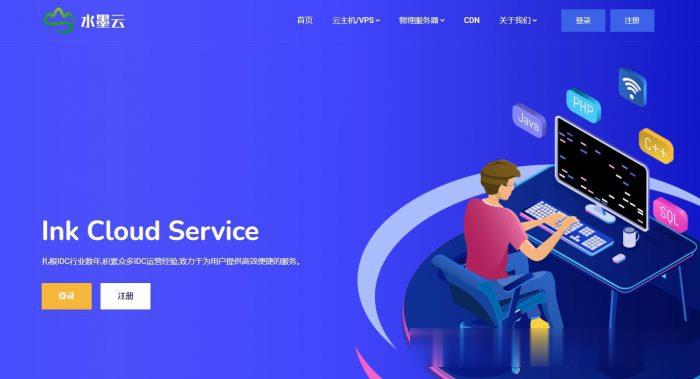
Hostio€5/月KVM-2GB/25GB/5TB/荷兰机房
Hostio是一家成立于2006年的国外主机商,提供基于KVM架构的VPS主机,AMD EPYC CPU,NVMe硬盘,1-10Gbps带宽,最低月付5欧元起。商家采用自己的网络AS208258,宿主机采用2 x AMD Epyc 7452 32C/64T 2.3Ghz CPU,16*32GB内存,4个Samsung PM983 NVMe SSD,提供IPv4+IPv6。下面列出几款主机配置信息。...
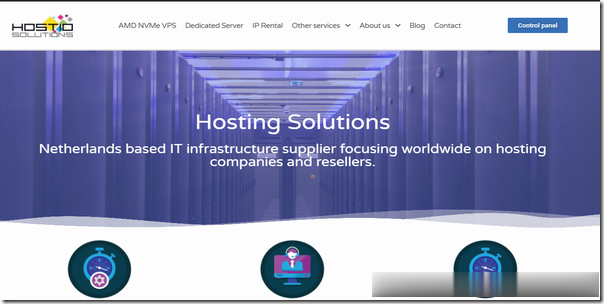
腾讯云CVM云服务器大硬盘方案400GB和800GB数据盘方案
最近看到群里的不少网友在搭建大数据内容网站,内容量有百万篇幅,包括图片可能有超过50GB,如果一台服务器有需要多个站点的话,那肯定默认的服务器50GB存储空间是不够用的。如果单独在购买数据盘会成本提高不少。这里我们看到腾讯云促销活动中有2款带大数据盘的套餐还是比较实惠的,一台是400GB数据盘,一台是800GB数据盘,适合他们的大数据网站。 直达链接 - 腾讯云 大数据盘套餐服务器这里我们看到当前...
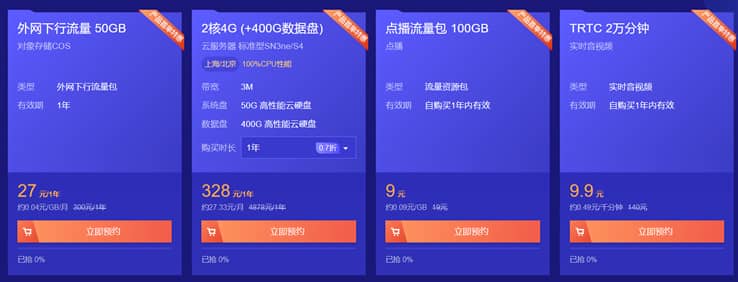
-
视频剪辑软件哪个好后期视频剪辑什么软件最专业?绝地求生加速器哪个好绝地求生的加速器哪个好用?手机浏览器哪个好用手机哪个浏览器最好用雅思和托福哪个好考考托福好还是雅思好美国国际东西方大学你知道美国哪些大学有预科课程吗百度空间登录百度空间怎么登陆qq空间登录电脑怎么用电脑登陆手机版QQ空间360云盘转存百度云盘360云盘可以转存百度云盘吗广东联通营业厅广州海珠区有那几个联通营业厅?广东联通官方旗舰店联通营业厅买的号码需要多久才发货?